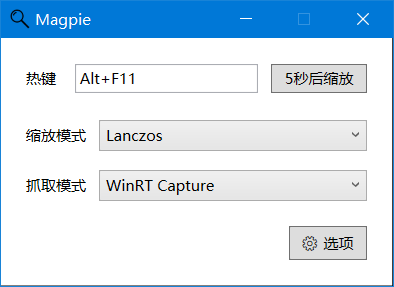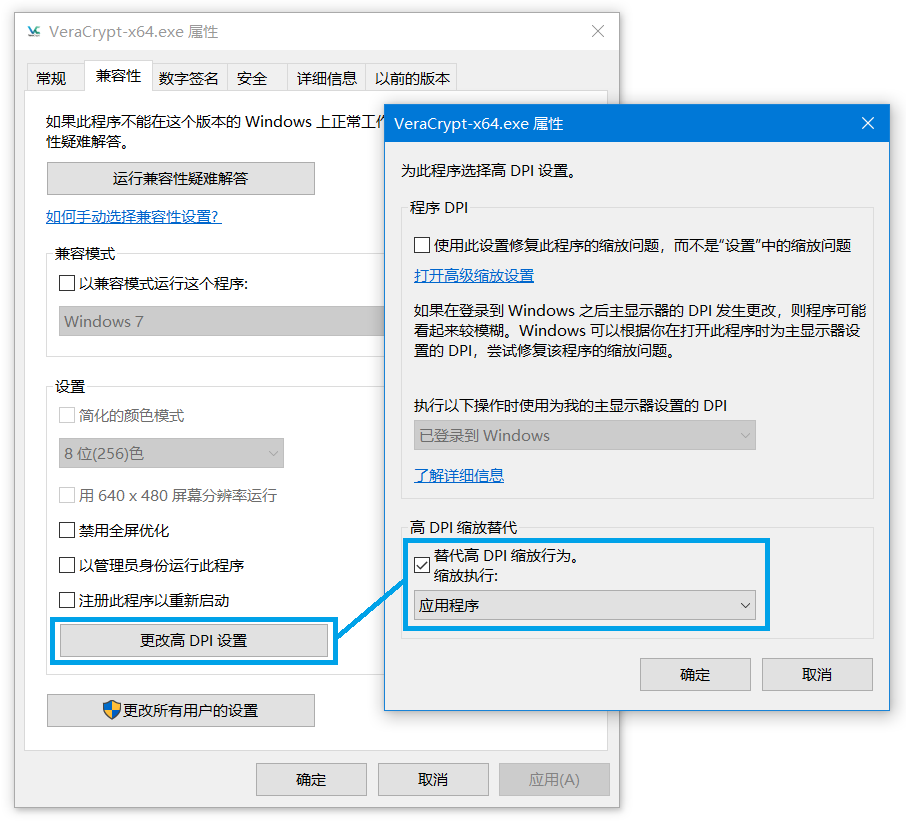MAGPIE
Magpie可以将任意窗口放大至全屏,支持多种高级缩放算法,包括Lanczos、Anime4K、FSR、FSRCNNX等。
主要用于游戏窗口的放大显示,适用于不支持全屏模式,或者内置的全屏模式会使画面模糊的情况。
使用中遇到问题请提交 issue。
☛ 编译指南
☛ FAQ
使用方法
要放大的窗口位于前台时,按下热键即可全屏显示该窗口,再次按下热键或者切换前台窗口将退出全屏。
以下为配置说明:
热键修改
程序使用globalmousekeyhook检测热键。
手动输入键值修改为你喜欢的键位(多个键位组合之间用 + 连接)
- 字母使用大写,如
A;数字使用特殊格式,如D1(小键盘数字则为NumPad1) - 功能键的单词首字母大写,如
Capital(不能写Caps),F1,PageUp - 个别键位不能作为单独的触发热键,必须与其它键位组合使用,如
Control,Shift,Alt - 组合键按照前后顺序按下才能正确触发,如
B+C(先按住b不松手而后再按下c)
缩放模式
程序预置了多种缩放模式,如果它们不符合你的需求,请自定义缩放。
- Lanczos:常见的传统插值算法,善于保留锐利的边缘。
- RAVU:见About RAVU。此预置使用zoom变体。
- FSRCNNX:FSRCNN的变体。在各种场合表现优秀。
- ACNet:ACNetGLSL的移植。适合动画风格的图像和视频放大。
- Anime4K:开源的高质量的实时动漫缩放/降噪算法。
- FSR:适用于3D游戏。
- Integer Scale:将每个像素放大整数倍,可以完整保留原图像的视觉效果。预置了2x和3x两种放大倍率。
抓取模式
指示程序如何抓取源窗口图像
- WinRT Capture:使用Screen Capture API抓取窗口,最推荐的方法。此API从Windows 10, v1903开始提供。
- GDI:使用GDI抓取源窗口,速度稍慢。
使用提示
-
如果你设置了DPI缩放,而要放大的窗口不支持(表现为画面模糊),请首先进入该程序的兼容性设置,将“高DPI缩放替代”设置为“应用程序”。
-
一些游戏支持调整窗口的大小,但只是简单的使用线性缩放,这时请先将其设为原始分辨率。
许可
参见LICENSE。